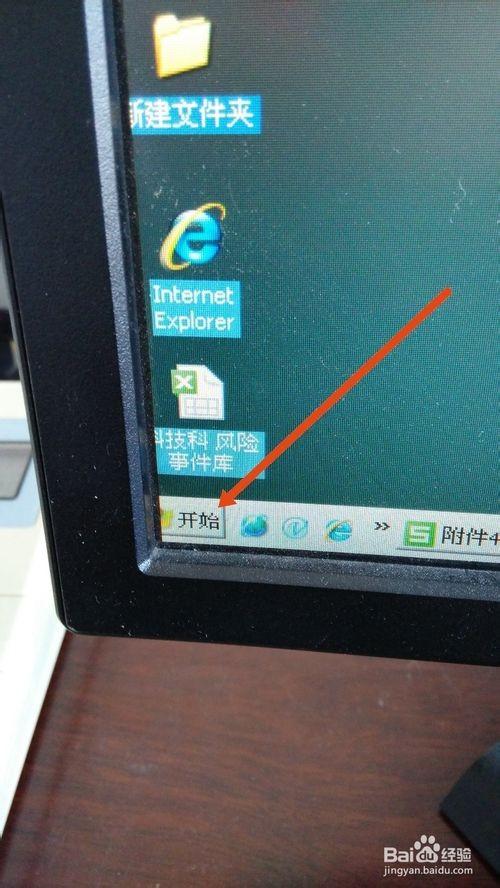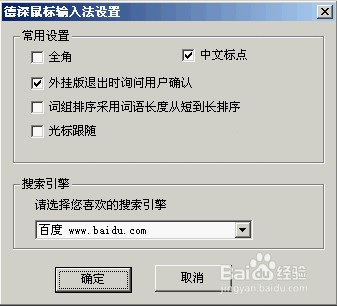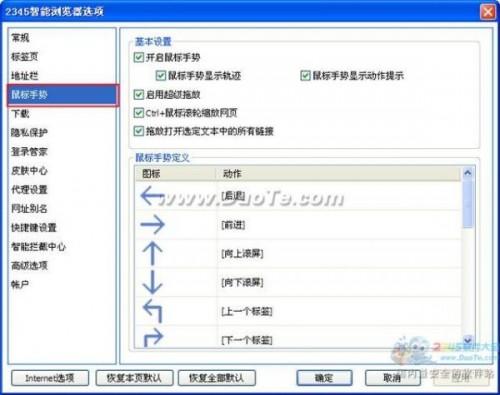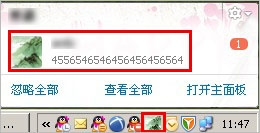PPT播放幻灯片时怎么用鼠标圈划重点 ppt如何用鼠标画圈
时间:2024-07-25人气:作者:佚名
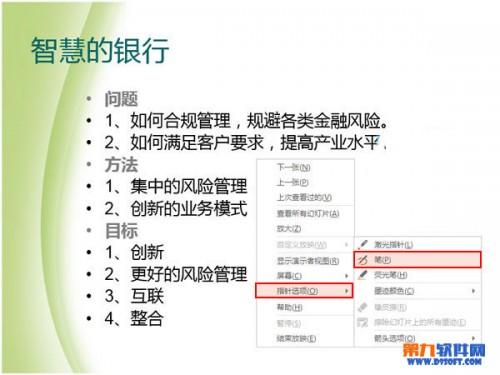
简要概述
在播放幻灯片时划重点,可以快速的告知观看者哪里是重点,实现方法有两种。第一种可以通过鼠标右键,在弹出的快捷菜单中选择“指针选项”,这里可以选择自己喜欢的指针类型以及指针颜色,拖动鼠标即可划重点。第二种方法在播放幻灯片时就会看到“指针选项”按钮,点击即可,步骤同第一种。
方法一
用PowerPoint2013播放到某张我们需要划重点的幻灯片时,单击鼠标右键,在弹出的快捷菜单中选择“指针选项”,此时大家可以根据自己的需要在弹出的菜单中选择自己需要的指针类型以及指针颜色。例如,我们现在默认颜色,并选择“笔”。
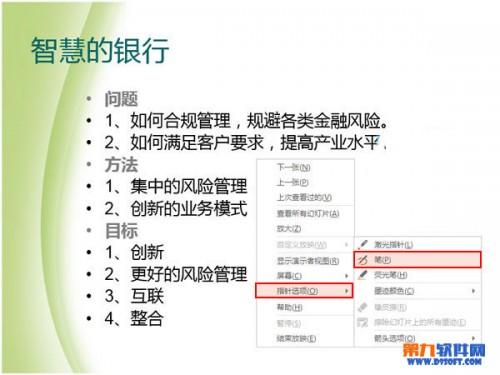
现在鼠标会呈现出红色圆点的状态,大家可以单击鼠标左键,并拖动鼠标来选择自己需要划的重点范围,然后释放鼠标即可。划完重点后如果你退出播放幻灯片,会弹出“是否保留墨迹注释”的提示框,大家可以根据自己的需要选择“保留”或“放弃”。
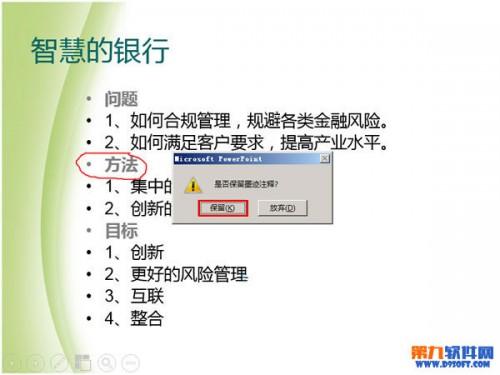
方法二
其实PowerPoint2013中在播放幻灯片时有“指针选项”按钮,大家单击它即可选择自己需要的指针类型以及指针颜色 。然后执行方法一中的步骤2即可。

提示 :
如果大家退出播放幻灯片时保留了墨迹注释,之后也可以按“Ctrl+Z”取消文稿中的墨迹注释。
最新文章

iPad怎么连接鼠标 iPad怎么连接键盘和鼠标? "iPad" 已经是苹果内部一个极其重要的项目, 一开始是基于多点触摸研发的秘密项目,且一直受乔布斯悉心保护
(0)人喜欢2024-07-25
Windows 7新增键盘快捷键和鼠标动作 本文介绍Windows7中一些新增的键盘快捷键,同时还有一些用鼠标操作实现的捷功能。 *窗口快捷键 win+↑最大化
(0)人喜欢2024-07-25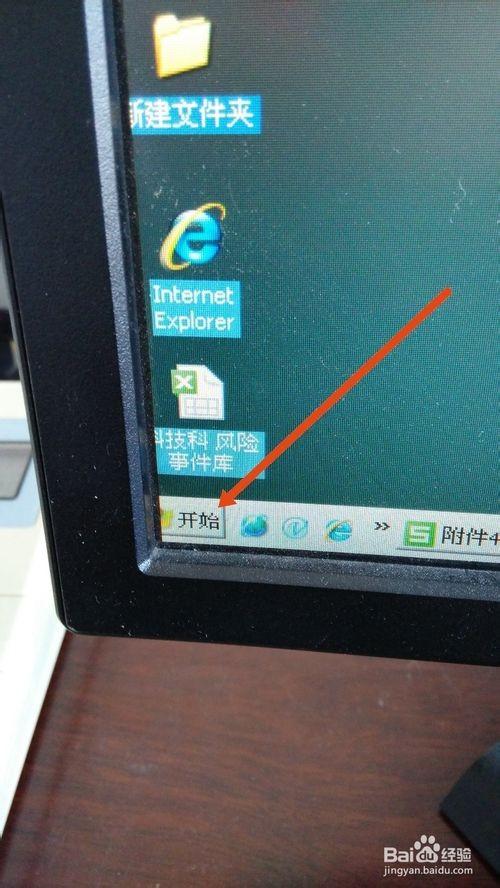
如何切换鼠标左右键改成左手模式 左键,点击桌面左下角的开始按钮。 点击选择进入控制面板(也可以再资源管理器中进入,控制面板) 双击鼠标图标,进入鼠标设置界面。
(0)人喜欢2024-07-25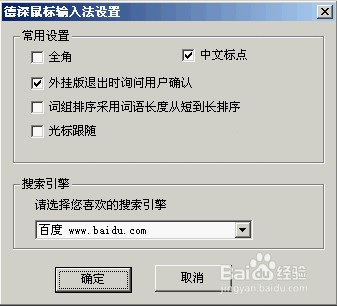
如何设置德深鼠标输入法 点击设置,出现如下界面。 软键盘:界面如下,可以根据需要调用出各式的软键盘界面。 快速切换:界面如下 1)常用汉字:此模式下输入简体常用
(0)人喜欢2024-07-25

iPad怎么连接鼠标 iPad怎么连接键盘和鼠标? "iPad" 已经是苹果内部一个极其重要的项目, 一开始是基于多点触摸研发的秘密项目,且一直受乔布斯悉心保护
(0)人喜欢2024-07-25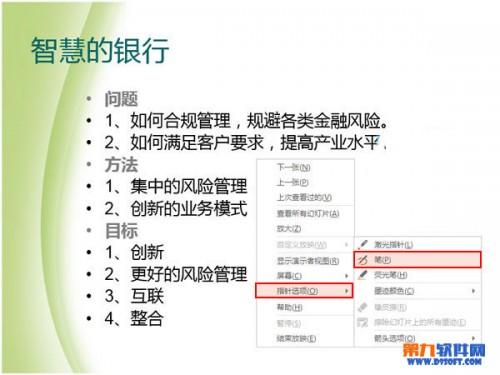
PPT播放幻灯片时怎么用鼠标圈划重点 简要概述 在播放幻灯片时划重点,可以快速的告知观看者哪里是重点,实现方法有两种。第一种可以通过鼠标右键,在弹出的快捷菜单中
(0)人喜欢2024-07-25
Windows 7新增键盘快捷键和鼠标动作 本文介绍Windows7中一些新增的键盘快捷键,同时还有一些用鼠标操作实现的捷功能。 *窗口快捷键 win+↑最大化
(0)人喜欢2024-07-25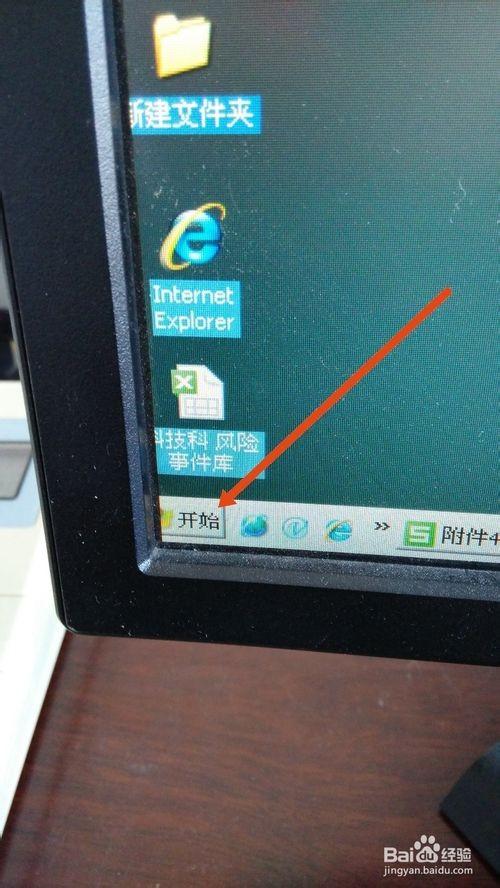
如何切换鼠标左右键改成左手模式 左键,点击桌面左下角的开始按钮。 点击选择进入控制面板(也可以再资源管理器中进入,控制面板) 双击鼠标图标,进入鼠标设置界面。
(0)人喜欢2024-07-25